이 숨겨진 iPhone 기능은 메모를 빠르게 작성하는 가장 쉬운 방법입니다.

텍스트, 링크 및 사진을 빠르고 쉽게 저장하고 싶을 때 iPhone에서 빠른 메모를 작성하는 방법에 대해 알아봅니다.
이제 WhatsApp에서 설문 조사를 만들 수 있습니다. 이는 그룹 채팅 및 예리한 주최자에게 희소식입니다. 이전에는 그룹 채팅에서 다른 모든 사람의 의견을 측정하려는 경우 몇 가지 옵션이 있었습니다. 하나는 외부 웹사이트를 사용하여 투표를 만들고 채팅에서 링크하는 것이었습니다. 두 번째, 좀 더 비공식적인 방법은 설문조사 답변을 메시지로 보내고 사람들에게 각각의 답변에 반응하도록 요청하고 반응을 세는 것입니다. 두 옵션 모두 완벽하지 않았습니다.
외부 여론조사는 당연히 투표 웹사이트에 가입하고 모든 사람이 링크를 클릭하도록 해야 하는 다소 힘든 과정이 필요했습니다. 메시지 반응 방식이 너무 조잡해서 누가 어떤 답변을 했는지 알 수 없었습니다.
음, WhatsApp은 이제 WhatsApp 채팅 내에서 기본적으로 설문 조사를 만들 수 있으므로 사용자 요구에 명확하게 응답했습니다. 나 자신도 현재 총각 파티를 조직하고 있으며, 사람들이 할 수 있는 날짜를 빠르게 알아보기 위해 즉시 투표 기능을 활용했습니다. 외부 투표를 만드는 것보다 훨씬 빠르고 쉽고 채팅 반응을 요청하는 것보다 훨씬 상세합니다.
WhatsApp에서 설문 조사를 만드는 방법을 알고 싶다면 계속 읽으십시오. 이 가이드에서는 수행 방법을 보여줍니다.
WhatsApp에서 투표를 만드는 방법: iPhone 및 Android
1. iPhone 사용자: WhatsApp 채팅에서 텍스트 상자 옆에 있는 더하기 버튼을 누릅니다 .
Android 사용자의 경우: WhatsApp 채팅에서 텍스트 상자 옆에 있는 종이 클립 버튼을 누릅니다 .
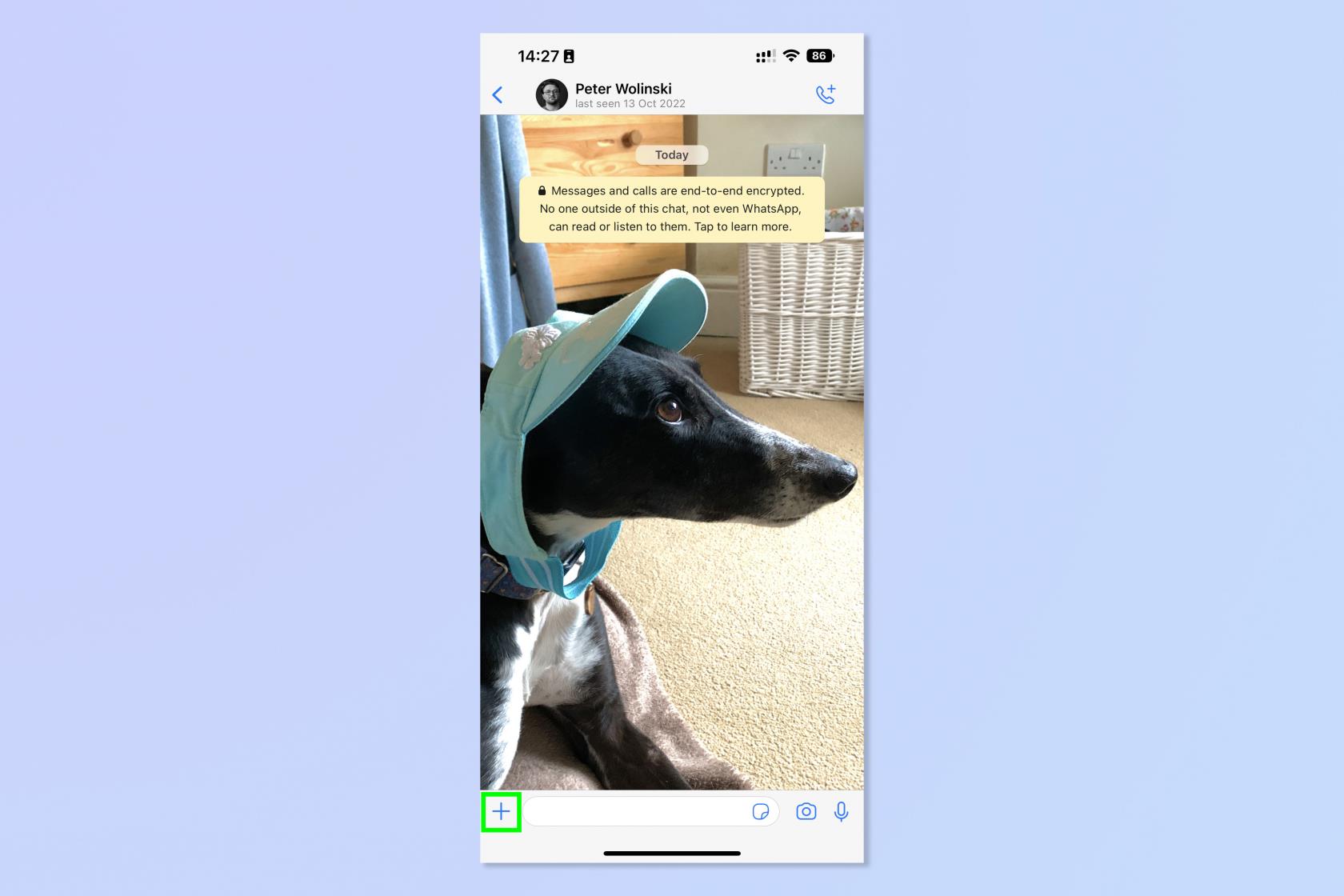
(이미지 제공: 미래)
2. 투표 를 탭합니다 .
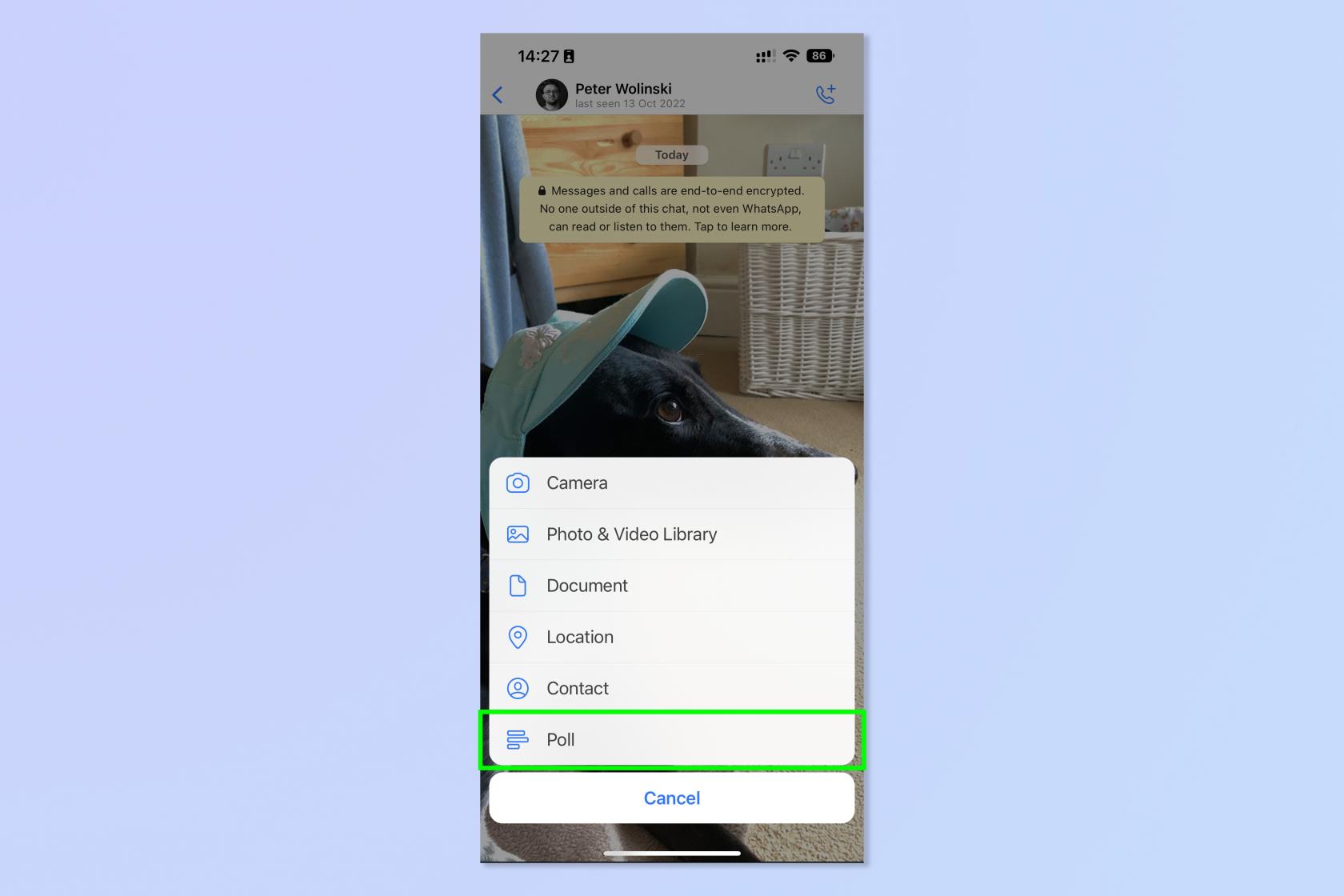
(이미지 제공: 미래)
3. 다른 채팅 구성원이 대답할 질문을 입력합니다 .
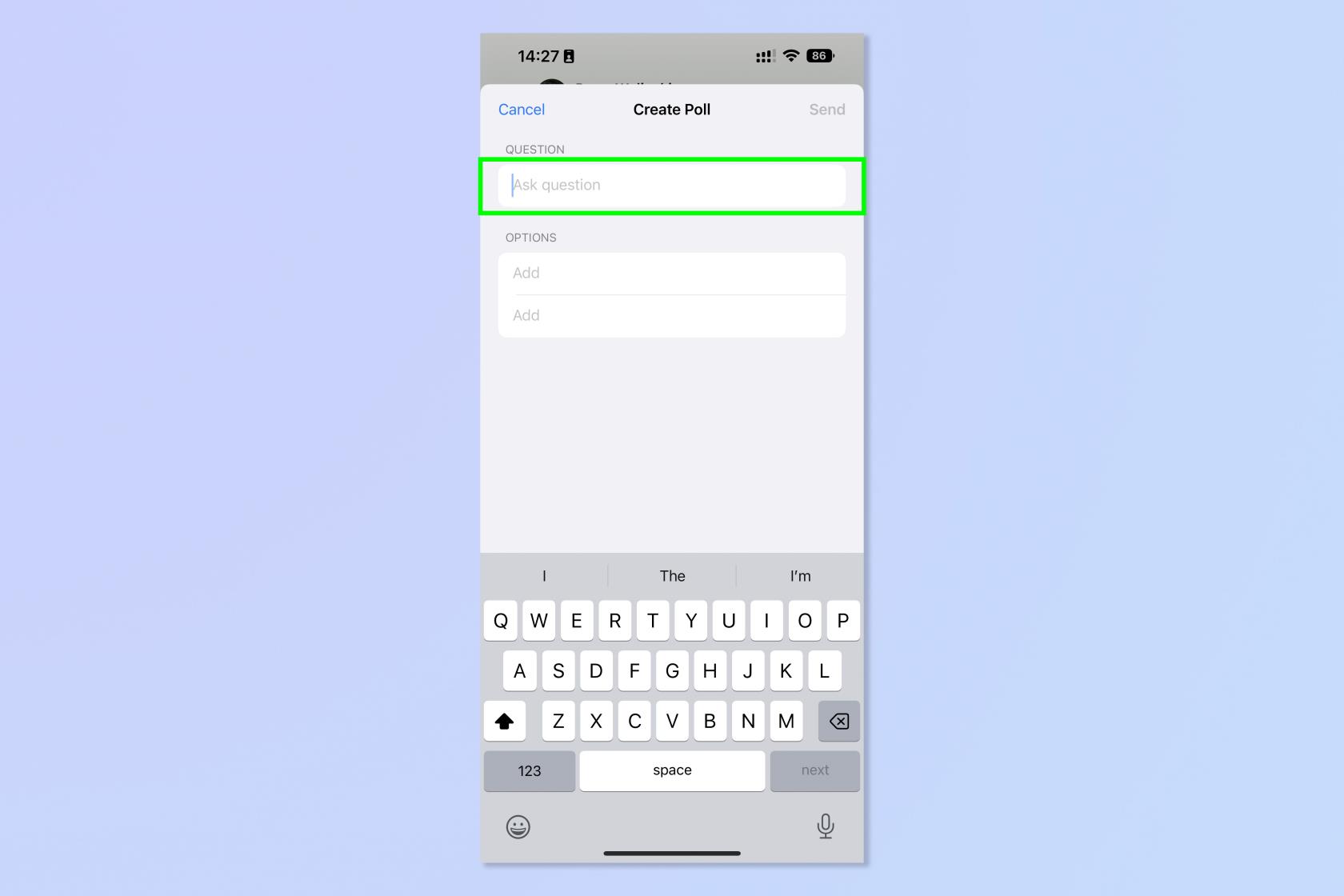
(이미지 제공: 미래)
4. 옵션 상자에 응답 옵션을 입력합니다 .
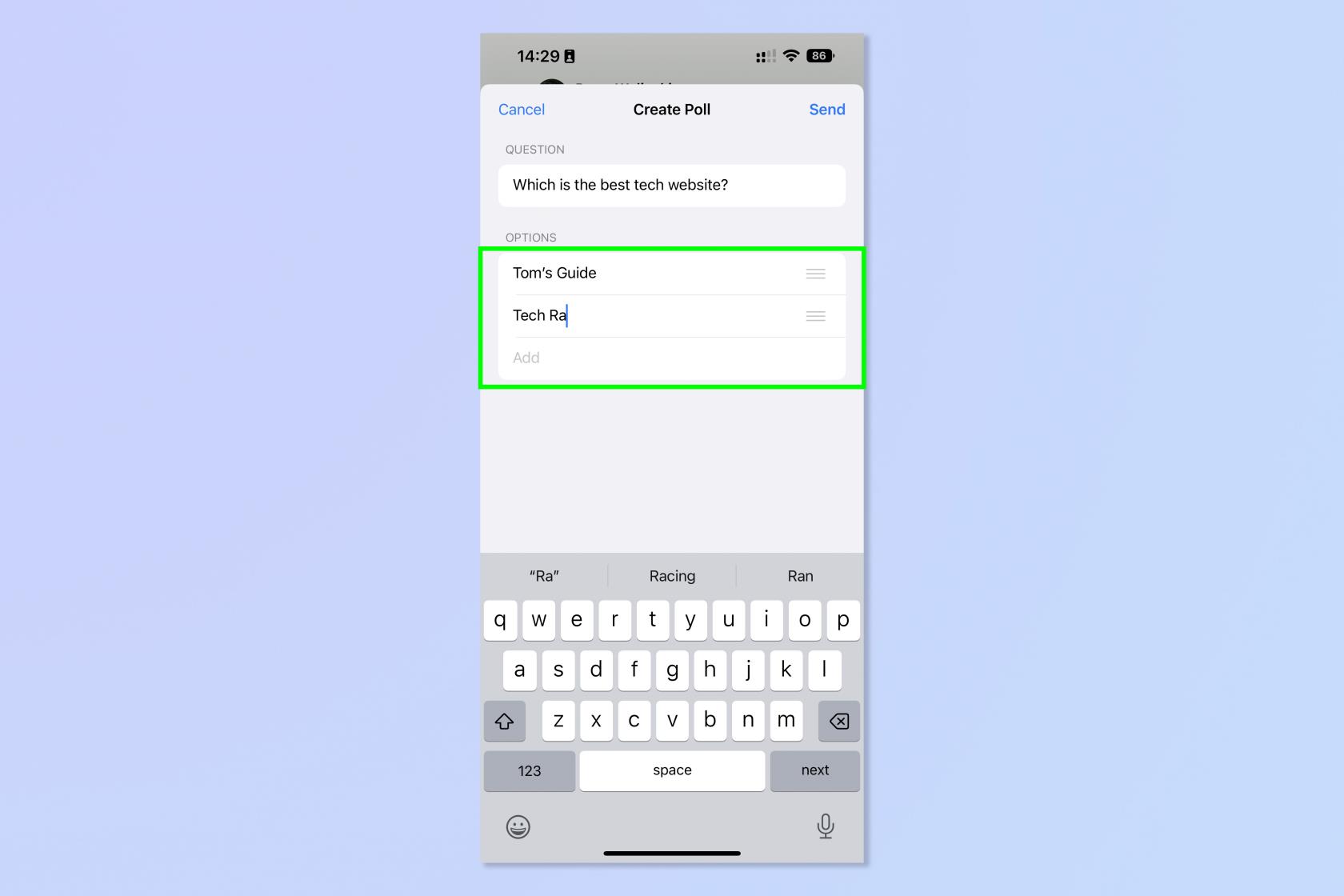
(이미지 제공: 미래)
5. 옵션을 이동하려면 오른쪽에 있는 세 개의 막대 아이콘을 누른 상태에서 원하는 위치로 옵션을 끕니다 . 위치에 만족하면 손가락을 뗍니다 .
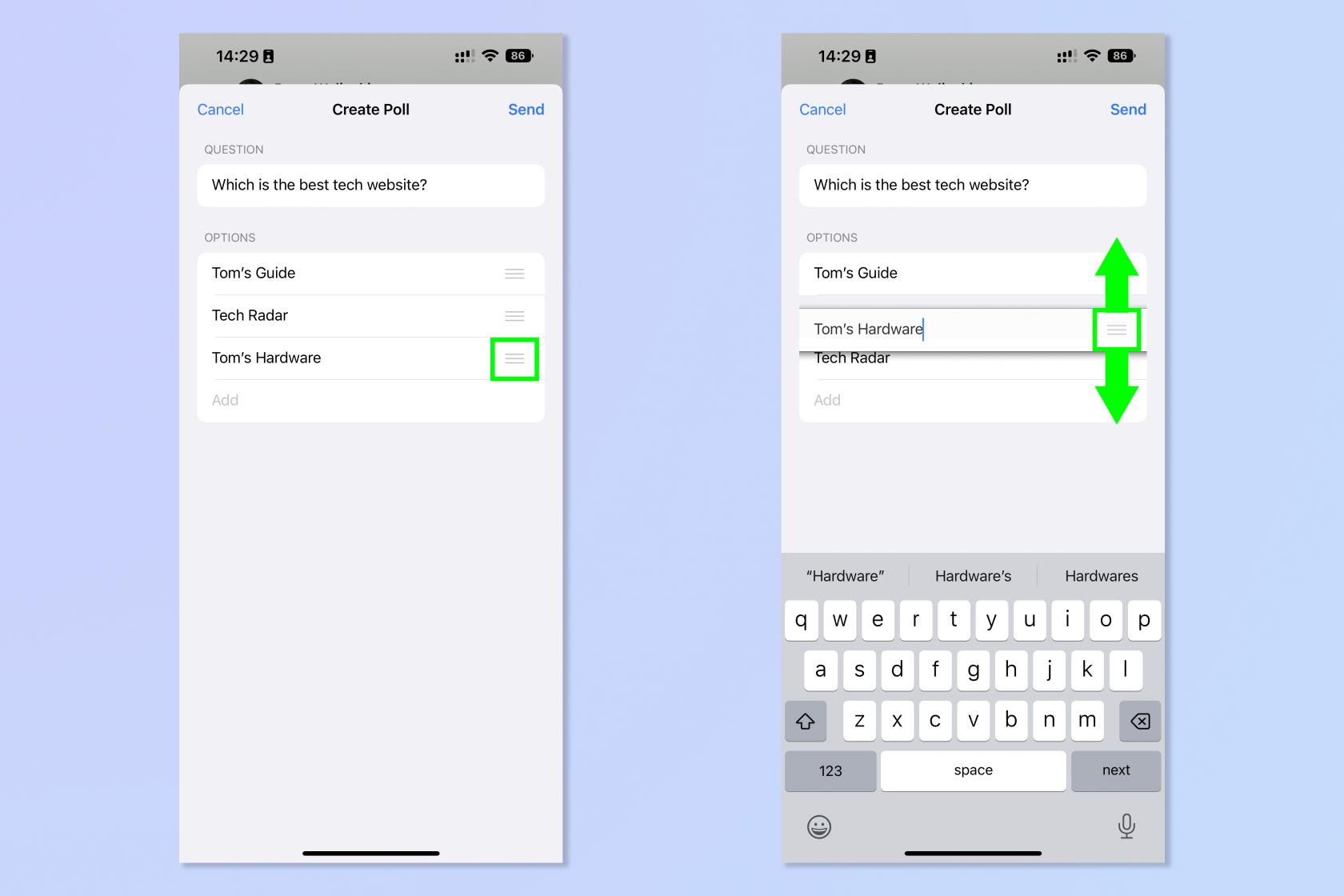
(이미지 제공: 미래)
6. 준비가 되면 보내기 를 탭합니다 .
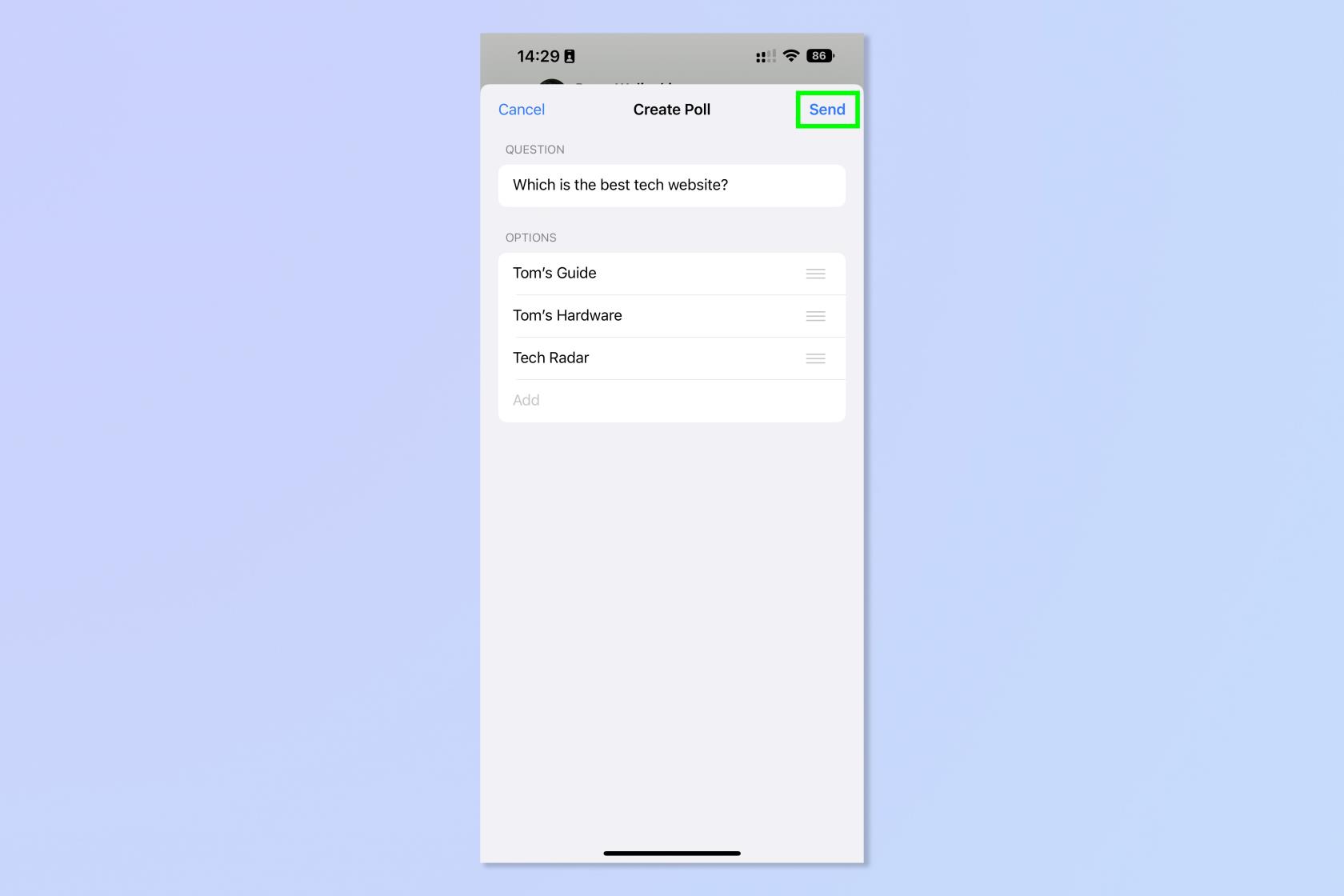
(이미지 제공: 미래)
7. 채팅에서 설문 조사를 볼 수 있습니다. 응답 옵션을 탭하여 투표합니다. 하나 이상에 투표할 수 있습니다!
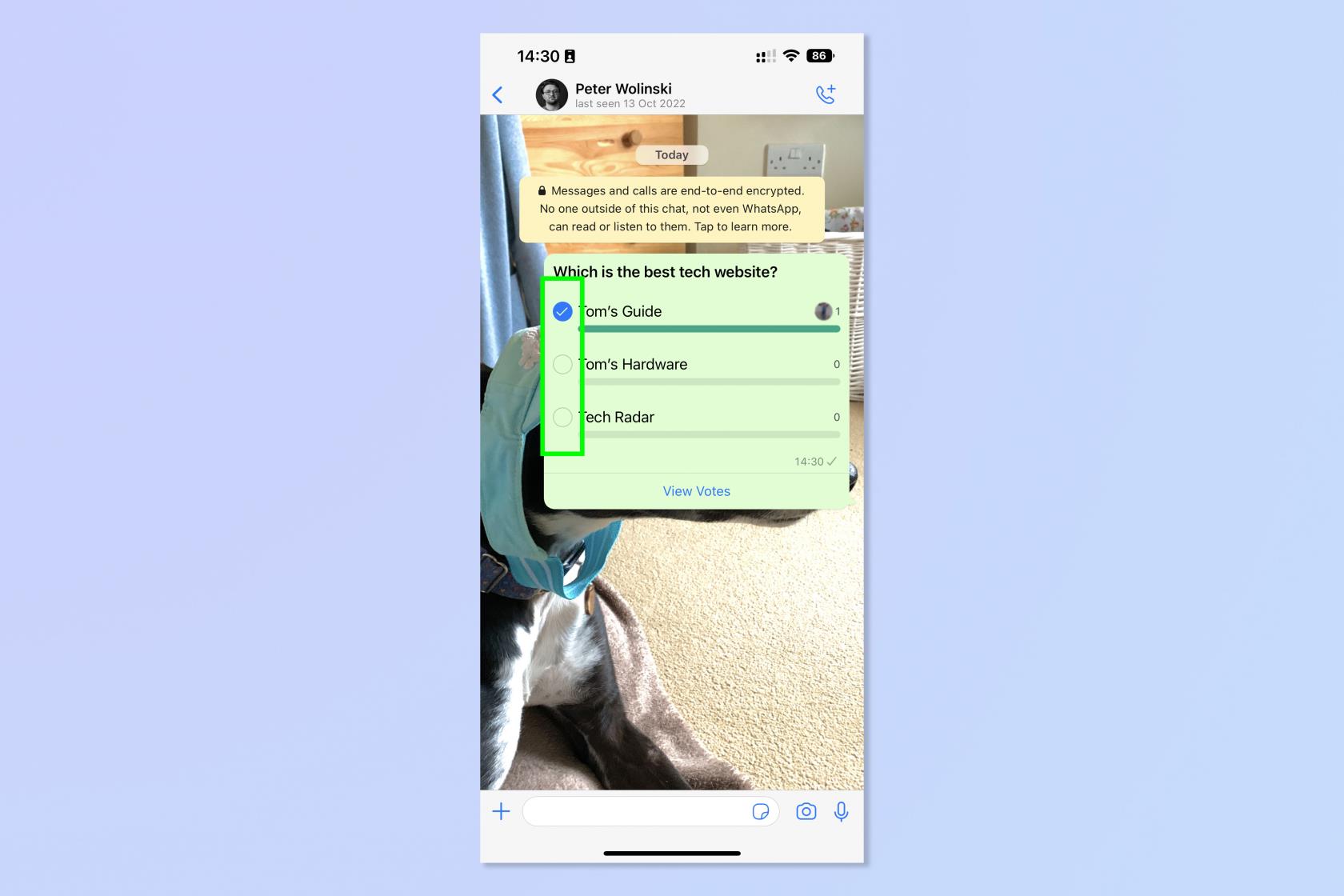
(이미지 제공: 미래)
8. 투표 보기를 눌러 응답을 확인합니다.
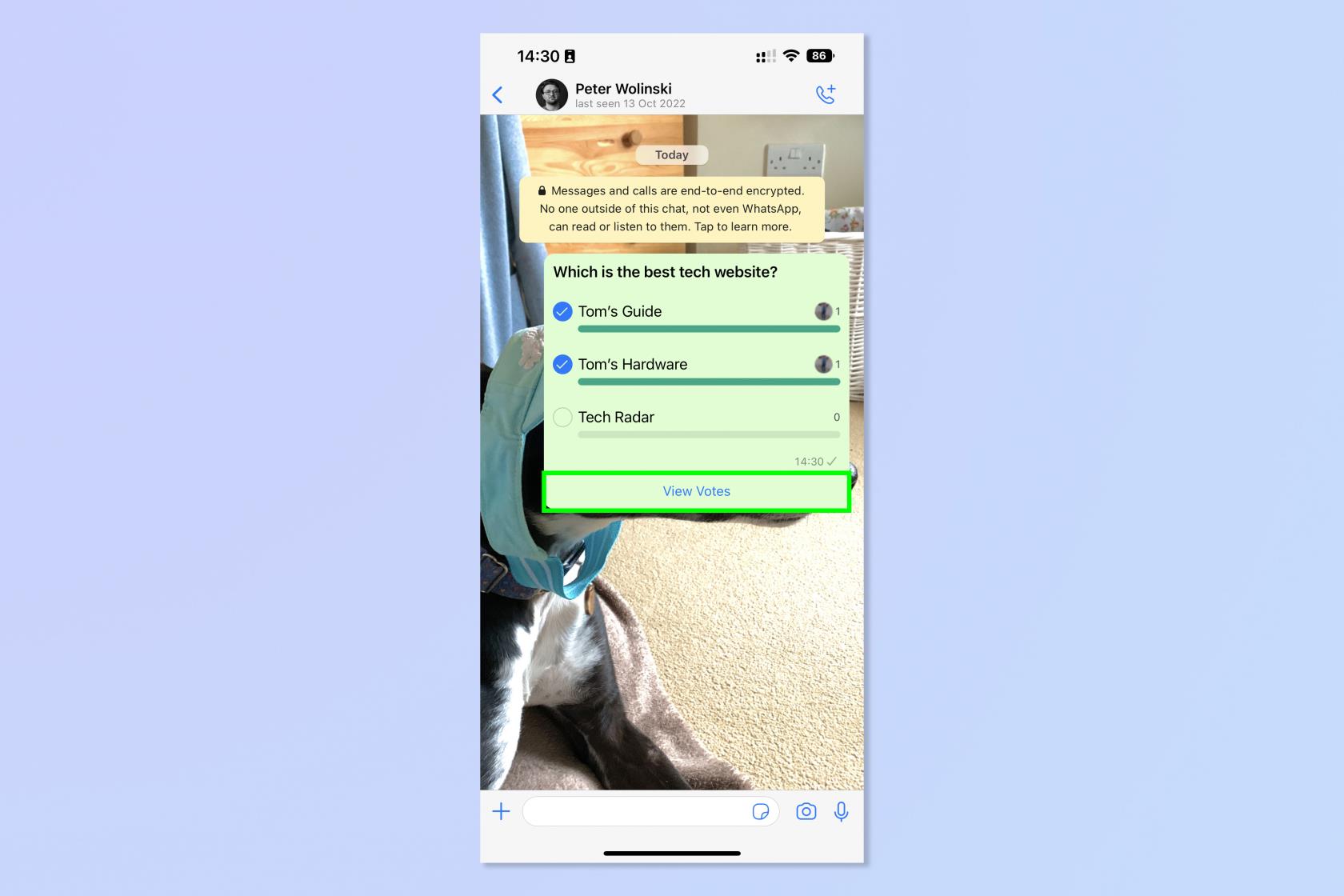
(이미지 제공: 미래)
그것은 쉬웠고 정확히 그렇게 되어야 했습니다. WhatsApp은 사람들이 투표를 사용할 때 빠른 피드백을 원한다는 것을 이해하고 모든 것을 매우 간단하게 만들기 위해 이 기능을 설계한 것 같습니다.
WhatsApp 사용에 대해 자세히 알아보려면 WhatsApp 메시지를 Android에서 iOS로 이동하는 방법 과 WhatsApp 아바타를 만드는 방법 에 대한 가이드를 시작해보세요 .
iPhone 또는 Android 장치 사용에 대한 보다 일반적인 팁이 필요한 경우 다양한 유용한 자습서를 제공합니다. 새 전화를 받으셨나요? iPhone에서 iPhone으로 데이터를 전송하는 방법 또는 Android에서 Android로 데이터를 전송하는 방법을 읽고 모든 것을 새 기기로 안전하게 전송할 수 있습니다.
텍스트, 링크 및 사진을 빠르고 쉽게 저장하고 싶을 때 iPhone에서 빠른 메모를 작성하는 방법에 대해 알아봅니다.
참을성이 없다면 macOS 베타 업데이트를 활성화하는 방법을 배우면 최신 버전의 Mac 운영 체제를 먼저 얻을 수 있습니다.
iOS 17 StandBy 스타일 인터페이스를 제공하는 삼성 휴대폰에서 가로 방향 상시 디스플레이 모드를 활성화하는 데 오래 걸리지 않습니다.
이번 여름에 휴가를 가거나 여행을 가려면 다음 기능을 사용해야 합니다.
이 전자레인지 시간 변환 단축키를 사용하여 다시는 식중독에 걸리지 마십시오.
iOS 17에서 Safari 프로필을 설정하면 탭과 즐겨찾는 페이지를 더 쉽게 정렬할 수 있으므로 설정할 가치가 충분합니다. 이 가이드는 방법을 보여줍니다.
활동 중일 때 사람들이 알고 싶어하지 않는 경우 WhatsApp에서 온라인 상태를 숨기는 방법은 다음과 같습니다.
iPhone을 iOS 16으로 업데이트하여 최신 최고의 기능을 모두 활용하는 동시에 iPhone을 최대한 안전하고 최적화하는 방법을 알아보세요.
iPhone에는 이미지에서 광학 왜곡을 제거할 수 있는 렌즈 보정 기능이 내장되어 있습니다. 이렇게 켜면 됩니다.
iOS 17과 함께 제공되는 iPhone 카메라 레벨을 활성화하는 방법입니다.








